Содержание
Дверные звонки EKF Proxima. Беспроводные и проводные бытовые звонки от производителя
Звонки EKF Proxima (цифровые)
Серия беспроводных звонков EKF PROxima состоит из цифровых устройств, которые обмениваются между собой уникальным цифровым кодом. Таким образом, исключается ситуация, когда Ваш звонок будет срабатывать от других кнопок, работающих на одинаковой частоте, как в случае с аналоговыми звонками. Цифровая технология имеет в своем распоряжении более миллиона комбинаций уникального кода, посредством которого устройства связываются между собой. Связь кнопка-приемник является обучаемой и позволяет создавать комбинации из нескольких кнопок – одного приемника и наоборот.
Уникальный код образует пару кнопка-звонок
Высокая дальность действия
Программирование возможно пользователем
Исключено ложное срабатывание от других, не привязанных к звонку кнопок
Возможность программировать до 4 кнопок на звонок и наоборот
Доступна дополнительная (запасная) кнопка, которая намного дешевле комплекта
DBB-D-001 и DBB-D-002
отличаются лишь дизайном, оба звонка имеют приятный 4-тоновый сигнал, 20 вариаций мелодий, трехступенчатую регулировку по уровню громкости. Изделие работает от 3 батареек ААА, может быть расположено где угодно в пределах зоны покрытия кнопки – на полке в прихожей, на кухне, на подоконнике в комнате – там, где удобно Вам. Кнопку на двойном скотче быстро и удобно можно расположить в подъезде или на воротах Вашего дома/дачи – ведь кнопка этой серии защищена от брызг воды и имеет степень защиты IP44.
Перейти в каталог
DBS-D-003
имеет отличительную особенность – этот звонок не требует батареек питания для свой работы – изделие имеет стандартную электрическую вилку и может быть подключено в любой розетке. Вы можете перемещать звонок по квартире как хотите – главное, чтобы в зоне доступности была электрическая розетка. А если Вы не хотите, чтобы Вас беспокоили – достаточно просто убрать звонок из розетки.
Перейти в каталог
Звонки EKF Basic (аналоговые)
Линейка звонков EKF Basic включает в себя проводные и беспроводные изделия эконом-класса.
Звонки упакованы в яркую блистерную упаковку
Радиус действия 80 метров
Быстрая установка
DBW-001
– бюджетное решение для сектора ЖКХ. Это проводной звонок, передача сигнала в нем идет посредством провода (в комплекте). Для монтажа изделия необходимо заложить шнур от кнопки в заранее подготовленное отверстие в стене между подъездом и квартирой. Работает звонок от батареек.
Перейти в каталог
DBB-A-003 и DBB-A-002
– аналоговые беспроводные звонки в новом актуальном дизайне. Звонок в Вашей прихожей также может являться элементом интерьера – приемник беспроводного звонка Вы можете расположить в любом месте прихожей или в комнатах.
Перейти в каталог
Программируемая кнопка звонка
Часто в использовании беспроводных звонков мы сталкиваемся с тем, что кнопка утеряна или испорчена. В таком случае, приходилось покупать изделие снова – и кнопку, и приемник. С цифровыми звонками EKF теперь все намного проще – мы рады предложить вам дополнительную программируемую кнопку DB-T-01.
Достаточно провести ряд манипуляций – по инструкции они займут не более 30 секунд – и ваш старый звонок спарен и будет работать с новой кнопкой. Эта особенность позволяет реализовать несколько удобных схем сопряжения устройств:
Перейти в каталог
Беспроводной звонок – как выбрать, рейтинг лучших, чехол для звонка, как установить, настроить и сделать проводным?
Все больше людей желают установить современный беспроводной звонок в доме или в квартире.
Что такое беспроводной звонок?
Чаще обычного о приходе гостей сигнализирует громкий дребезжащий или музыкальный сигнал, издаваемый небольшой коробочкой у входной двери. В старых устройствах наружная кнопка включения и динамик соединялись через стенку тонким медным кабелем. В новых совершенных приборах используется звонок без провода, передача сигнала между узлами полезного приспособления осуществляется с помощью невидимых радиоволн.
Устройство беспроводного звонка
Сигнальные радиоустройства могут отличаться дизайном, разновидностью источника питания, дополнительными функциями. Если же рассматривать их устройство упрощенно, то в конструкции любой модели можно отыскать несколько общих моментов. Дверной беспроводной звонок состоит из следующих узлов:
- Передатчика сигналов – в корпусе находится усилитель-преобразователь, высокочастотный генератор, схема на транзисторах, кнопка вызова, источники питания 12 В.
- Приемного устройства – транзистора, детектора, усилителя, динамика, звукового чипа, источника питания.
Принцип работы беспроводного звонка
Простым пользователям всегда интересно, как нажатие кнопки у входа преобразуется в музыкальный сигнал внутри дома. Беспроводной звонок на дверь в квартиру срабатывает по следующему принципу:
- Происходит нажатие кнопки на внешнем устройстве беспроводного звонка.
- Передатчик издает сигнал в виде радиоволн.
- Приемное устройство улавливает сигнал мини-антенной и активирует электрическую цепь.
- Срабатывает динамик, издающий запрограммированную мелодию.
Плюсы и минусы беспроводных звонков
Накануне покупки всегда желательно оценивать характеристики и отличия новых моделей. Беспроводной звонок для дачи имеет следующие достоинства:
- Не требуется сверлить стены или тянуть провода по всему участку для подсоединения кнопки включения.
- Благодаря автономному питанию беспроводной звонок работает даже при отключении электроэнергии.
- Влагозащищенный беспроводной уличный звонок не страдает от осадков.
- Простой монтаж, демонтаж или замена устройства.
- Можно установить несколько приемников или кнопок вызова в разных местах участка.
- Имеются беспроводные звонки с дополнительными свойствами: камерами слежения, пультом управления, датчиками движения, подсветкой, домофоном.
Некоторые минусы беспроводного звонка:
- Необходимость периодической замены автономных элементов питания.
- Беспроводной звонок легко сорвать хулигану.
- Часто некачественная липучка отрывается самопроизвольно, из-за чего при падении страдает корпус.
- Устройства в недорогом бюджетном корпусе подвергаются испытаниям жарой и влагой, что приводит к самопроизвольным срабатываниям сигнала или поломке.
- При наличии бетонных или металлических преград сильно снижается радиус действия устройства.
Какой дверной звонок лучше проводной или беспроводной?
Выбирая между разными типами сигнальных устройств, нужно принимать в учет расположение объектов на участке и место установки.
- Даже самые мощные беспроводные модели имеют ограничение радиуса действия до 100-150 м.
- Прокладка кабелей обходится дороже, но вы сможете устанавливать кнопку проводного звонка на любом удалении от дома, невзирая на наличие преград.
- В проводных устройствах не требуется менять батарейки.
- Механические кнопки старых моделей устойчивее к погодным факторам и обладают прочным креплением.
Характеристики беспроводных звонков
Радиоустройства в отличие от старых моделей обладают несколькими другими параметрами. Приобретая беспроводной звонок для частного дома, нужно принимать во внимание следующие характеристики:
- Основной показатель для радиопередатчика – радиус действия. Максимальное значение для таких изделий достигает 150 м.
- Разновидность и количество батареек, используемых в приборе.
- Количество и качество мелодий звонка.
- Материал корпуса (металл, пластик).
- Класс влагозащиты.
- Громкость сигнала.
- Тип крепежа: наклейка или на винтах.
- Дополнительные функции: видеоглазок, дополнительные динамики, датчики.
Виды беспроводных звонков
Бюджетные звуковые сигнализаторы стоят недорого, но имеют ограниченный функционал и мало подходят для длительной эксплуатации на улице. Предлагаем рассмотреть интересные модификации дверного звонка с повышенной защитой и дополнительными опциями:
- Звонок беспроводной на батарейках с камерой.
- Звонок беспроводной для глухих с вибрацией и световым сигналом.
- Беспроводные звонки с датчиками движения.
- Беспроводной домофон (звонок с двухсторонней связью).
Как выбрать беспроводной звонок?
Помимо дизайна и стоимости существует множество нюансов, влияющих на работу этого электронного изделия. Рассмотрим важнейшие критерии выбора беспроводного звонка:
- Беспроводной звонок в квартиру, кнопка которого расположена в паре метров от приемника, сработает в любом случае.
На дачном участке желательно использовать приборы с дальностью действия от 50-100 м.
- Наличие дополнительных гаджетов (камеры, датчиков движения) существенно расширяет функциональность.
- Чем мощнее прибор, тем чаще придется менять батарейки.
- Желательно наличие кнопок для настройки силы звука и смены мелодии.
- Качество корпуса крайне важно при наружной установки кнопки звонка.
- Класс влагозащиты – IP44 или выше.
- Дизайн корпуса.
- Вид крепежа – наклейка упрощает установку, не требуется сверлить установочные отверстия, но соединение на шурупах намного надежнее.
- Проверенная компания-производитель.
- Наличие гарантии.
Рейтинг беспроводных звонков
Расширяется постепенно ассортимент данных устройств, улучшается дизайн, увеличивается список дополнительных опций. Изучение краткого рейтинга популярных моделей звонков поможет определиться с оптимальным выбором:
- Мелодика С 502 – дальность без препятствий 150 м, 20 мелодий, световая индикация, 3 уровня громкости.
- Беспроводной звонок Evology QH-860A – дальность связи до 100 м, 36 мелодий, регулировка громкости.
- Garin Ella – влагозащитный корпус, 36 мелодий, радиус сигнала 100 м, годовая гарантия.
- ЭРА С108 – световая индикация, 30 мелодий, радиус 100 м, регулятор громкости, защита от брызг.
- REXANT 46-0215 – беспроводной звонок с датчиком движения, автономность до полугода, 12 мелодий, дистанция детекции 5-10 м.
- Ring Video – ИК-подсветка, подключение сети Ethernet для отслеживания онлайн, HD-камера с обзором 160º.
- iVUE Clever Dog Wired Doorbell – поддержка Wi-Fi, передача сигнала на смартфоны, угол обзора камеры 165º, ИК-подсветка, SD-карта 128 Гб, режим голосового сообщения.
Чехол для беспроводного звонка
Электронные приборы очень чувствительны к влаге. Даже при наличии водостойкого покрытия уличный беспроводной звонок желательно устанавливать под козырьком или крепить внутри защитного чехла.
Как установить беспроводной звонок?
Крепление и настройку данного прибора можно выполнять самостоятельно, не вызывая профессионального мастера. Исключением являются сложные модели с набором дополнительных функций. Советуем придерживаться следующих важных рекомендаций по установке:
- Для долговременного использования на улице крепление «липучка» подходит плохо, лучше дистанционный беспроводной звонок фиксировать к стенке в защитном чехле с помощью дюбелей.
- Нежелательно устанавливать прибор на дверном наличнике, здесь существует большой риск случайного повреждения кнопки при транспортировке габаритных предметов. Оптимальный вариант – фиксация устройства на небольшом расстоянии от проема.
- Кнопку и сигнализатор нужно закрепить в удобном месте. Выбирайте для установки оптимальную высоту, на которой легко производить включение звонка, его настройку, замену элементов питания или подключение к сети.
Как прикрепить беспроводной звонок на стену?
Монтаж кнопки сигнализатора и внутреннего блока производится относительно просто. Беспроводной влагозащищенный звонок на калитку или стену здания рекомендуется крепить согласно следующей инструкции:
- Определить оптимальное место для установки.
- Рекомендуемая высота для крепления звонка – 1,4-1,5 м.
- Наметить места для монтажа.
- Обязательно проверить нажатием клавиши, работает ли в данном месте кнопка звонка. При монтаже на металлическое основание часто возникает проблема с передачей радиосигнала.
- Просверлить монтажные отверстия.
- Крепление к стенке произвести на дюбеля или саморезы.
- Легкие устройства идут нередко в комплекте с двухсторонним скотчем, в этом случае фиксацию корпуса при желании можно быстро осуществить с помощью липкой ленты.
- Если внутренний блок нуждается в питании от сети, то крепить его желательно возле розетки, иначе придется дополнительно подводить к нему отдельные провода от разделительной коробки.
Как настроить беспроводной звонок?
Подготовка к работе кнопки устройства и приемного блока не занимает много времени. Беспроводный звонок на входную дверь стандартного типа без дополнительных гаджетов настраивается следующим образом:
- Снять транспортировочную ленту.
- Вставить элементы питания в кнопку звонка.
- Приемный блок подключить к сети или вставить батарейки.
- Блок динамика с данного момента начинает поиск кнопки.
- При нажатии на клавишу срабатывает сигнал, и запускается процесс привязки динамика с блоком кнопки.
- Если кнопка будет использоваться только одна, то первые 15 сек. нажимать другие клавиши, идущие в комплекте, нежелательно.
- Выставить громкость динамика и подходящую мелодию вызова.
- Для сброса настроек нужно вытащить батарейки со звонка или отключить питание от сети.
- После сброса можно осуществить привязку новой кнопки или нескольких других кнопок, нажимая их последовательно в течение первых 15 сек.
Не работает беспроводной звонок, в чем причина?
Выход из строя бытового прибора всегда расстраивает владельца. Владея информацией о возможных причинах поломки, намного легче отремонтировать беспроводной звонок без батареек:
- Неправильные настройки устройства. Нужно произвести сброс и попытаться осуществить новую привязку звонка.
- Большое расстояние между блоками, силы сигнала не хватает для нормальной связи.
- Наличие преграды между динамиком и кнопкой.
- Повреждение корпуса при падении или случайном ударе.
- Попадание влаги на плату.
- Естественный износ электросхемы или окисление контактов. Можно отсоединить питание и раскрутить корпус, далее проверить работу электрической цепи с помощью мультиметра.
Как беспроводной звонок сделать проводным?
При поломке или частых ложных срабатываниях многие пользователи желают произвести замену или усовершенствование существующего прибора. Существует следующий нехитрый способ переделать беспроводной звонок на дверь в проводное устройство:
- Нужно раскрутить корпус, чтобы добраться до начинки.
- В данном примере рассматривается динамик звонка, работающий от батареек. Вместо беспроводной кнопки задействуется старая проводная кнопка.
- На плате следует отыскать логическую микросхему и микросхему генератора мелодий.
- Можно присоединить концы провода к плате генератора мелодий, но тогда при каждом следующем нажатии кнопки сигнал будет меняться.
- Самый удачный вариант – припаять один провод от кнопки к контакту «+» через резистор в 1 кОм, а второй – к 11-й ножке микросхемы 4069 (самая большая на 14 ножек).
Альтернативный способ – припаять провода к ножкам 10 и 11 микросхемы 4069.
- Оставшиеся концы проводов подсоединить к простой проводной кнопке.
Вызов Wi-Fi не работает — как исправить?
Мы используем мобильные телефоны для звонков уже более 3 десятилетий. И за этот период времени мы видели так много новых технологий, которые развивались прямо у нас на глазах. Почти каждое поколение технологий сотовой связи оказывается лучше предыдущего и направлено на обеспечение лучшего качества связи для пользователей.
При этом есть одна функция, доступная почти каждому телефону в наши дни, — это звонки по Wi-Fi. Что ж, многие пользователи выиграли от этого, поскольку он предлагает более стабильное и лучшее качество связи, чем сотовые сети 4G и 5G. Но если вы столкнулись с проблемой при использовании функции «Вызовы по Wi-Fi» на своем телефоне, этот пост поможет вам решить ее.
Outline
Звонки через Wi-Fi не работают Проблема
Звонки через Wi-Fi — весьма полезная функция, которую вы можете использовать на своем смартфоне и наслаждаться стабильным качеством звонков в формате HD на своем телефоне. Хотя в большинстве недавно выпущенных смартфонов эта функция встроена, некоторые пользователи сообщают, что сталкиваются с проблемами при ее использовании, поскольку она не работает или они не могут включить ее на своих смартфонах. Независимо от того, в чем проблема, этот пост расскажет обо всем и предоставит вам несколько исправлений, которые решат проблему с неработающими вызовами Wi-Fi на вашем смартфоне.
1. Как работают звонки через WiFi?
Если вы не знаете, как работает эта технология, позвольте дать вам краткое объяснение. Вы должны знать о VoLTE, который также называется Voice over LTE, что в основном представляет собой вызов по сети 4G. Точно так же вызовы Wi-Fi также называются VoWiFi, что также направлено на обеспечение лучшего качества связи.
Если на смартфоне включен вызов Wi-Fi, сигналы во время разговора направляются через сети Wi-Fi, а не через сотовые сети. Следовательно, шансы столкнуться с помехами намного меньше, а стабильность соединения значительно улучшается. Его даже полезно использовать при плохом сигнале сети, вы все равно сможете совершать стабильные звонки без проблем, если на вашем телефоне доступен вызов WiFi.
2. Поддерживаются ли звонки по Wi-Fi вашим телефоном/сетью?
Если вы столкнулись с проблемами при использовании вызовов по Wi-Fi на своем смартфоне или не можете найти параметр для его включения, вы должны проверить, поддерживается ли эта функция вашим телефоном/сетью или нет. Как правило, вы можете включить вызовы по Wi-Fi в разделе сетевых настроек SIM-карты.
Однако, если ее там нет, ваш телефон не поддерживает эту функцию. Кроме того, если функция доступна, но вы не можете ее включить, возможно, ваш сетевой оператор ее не поддерживает.
3. Включить вызовы по Wi-Fi
Функция вызовов по Wi-Fi — это то, что вам нужно включить вручную, чтобы использовать ее. Итак, если вы не знаете об этом и думаете, что ваш телефон его не поддерживает, возможно, вы просто еще не включили его. Поэтому важно проверить, есть ли на вашем телефоне функция вызовов по Wi-Fi или нет. И, если ваш телефон/сеть поддерживает это, вы должны включить его прямо сейчас. Вот как вы можете включить функцию звонков по Wi-Fi на большинстве смартфонов:
Прежде всего, перейдите на Настройки.
1. Теперь перейдите в раздел Сеть и Интернет Настройки.
2. Нажмите на имя SIM-карты , которую вы используете.
3. Вы окажетесь на странице, где сможете настроить все параметры, связанные с вашей SIM-картой.
4. Найдите функцию «Вызовы по Wi-Fi» и включите ее.
Исправления для неработающих вызовов по Wi-Fi
Для тех людей, которые могли использовать функцию вызовов по Wi-Fi в прошлом, но по какой-то причине она больше не работает, вот несколько способов, которые вы можете попробовать. починить это.
1. Перезагрузите WiFi-маршрутизатор и телефон
Чтобы устранить практически любую проблему, связанную с сетью или мобильным устройством, лучшим и самым простым решением является перезагрузка устройств. В этом случае, поскольку это связано с сетью Wi-Fi, вам также следует попытаться перезапустить маршрутизатор Wi-Fi, так как это приведет к сбросу сети и может решить проблему.
2. Включение и выключение режима полета
В некоторых случаях мобильные телефоны обычно не могут переключиться на Wi-Fi из сотовых сетей из-за какой-либо проблемы с самим мобильным телефоном или сетью. В таких ситуациях сброс сотовой сети может помочь вам решить эту проблему. Для этого вы можете просто включить режим полета.
3. Извлеките и снова вставьте SIM-карту
Если вам кажется, что режим «В самолете» не работает для вашего смартфона, вот альтернативный метод, который вы можете попробовать. Вместо использования режима полета вы можете просто сбросить сеть, вынув SIM-карту из смартфона. Перед извлечением из него SIM-карты обязательно выключите мобильный телефон. После этого подождите минуту и снова вставьте SIM-карту в слот. Затем включите смартфон и посмотрите, сохраняется ли проблема.
4. Сброс настроек сети
Знаете ли вы, что в вашем смартфоне даже есть функция сброса настроек сети? Он автоматически сбрасывает сетевые адаптеры на вашем смартфоне, что очень удобно в таких случаях. Следовательно, это также должно решить проблему с вызовами Wi-Fi на вашем телефоне.
Если вы не знаете, где найти этот параметр на своем смартфоне и как сбросить настройки сети, выполните следующие действия:
- Откройте Настройки на своем смартфоне и прокрутите вниз до конца.
- Нажмите Система и перейдите к Параметры сброса .
- В параметрах сброса вы найдете три варианта, из которых вам нужно нажать «Сбросить Wi-Fi, мобильный телефон и Bluetooth».
- Теперь нажмите кнопку Сброс настроек.
- Если ваш телефон заблокирован паролем, введите его и продолжите.
- После этого повторно подключите Wi-Fi к смартфону, и проверьте, решена ли проблема.
5. Попробуйте другую сеть Wi-Fi
Хотя вышеупомянутые методы достаточно хороши, чтобы решить любую проблему с сетью на любом смартфоне. Однако, если функция вызовов Wi-Fi по-прежнему не работает должным образом на вашем телефоне, есть вероятность, что что-то не так с сетью Wi-Fi.
Вывод:
Звонки по Wi-Fi — довольно хорошая функция, которая полезна во многих отношениях. Независимо от того, есть ли у вас стабильный сигнал сети или нет, пока вы подключены к сети Wi-Fi, вы можете совершать звонки в HD-качестве. В этом посте мы рассмотрели все наилучшие возможные исправления, которые каждый может попробовать, если вызовы Wi-Fi не работают должным образом на смартфоне. Если какой-либо из этих методов помог вам решить проблему с вызовами Wi-Fi на вашем мобильном телефоне, не забудьте поделиться с нами своим отзывом в разделе комментариев ниже. Кроме того, если у вас есть какие-либо вопросы, связанные с этой темой или чем-то еще, не стесняйтесь их обсуждать.
Звонки по Wi-Fi не работают на Android? Попробуйте эти 9 решений
Если вы страдаете от ненадежной сети на вашем смартфоне, но у вас есть надежное соединение Wi-Fi, у вас есть возможность воспользоваться преимуществами вызовов Wi-Fi. При этом голосовые вызовы направляются через Wi-Fi, а не через сеть вашего оператора. Преимущество использования звонков по Wi-Fi заключается в том, что они не увеличивают ваш счет и улучшают четкость голоса.
Однако эта функция не всегда работает идеально. Если звонки по Wi-Fi не работают на вашем Android-смартфоне, ознакомьтесь с приведенными ниже исправлениями, которые могут восстановить его.
Как работают звонки по Wi-Fi?
Как следует из названия, вызовы по Wi-Fi используют соединение Wi-Fi для обычных телефонных звонков. Это особенно полезно, когда у вас дома или в офисе слабый мобильный прием. Эта функция доступна как на устройствах Android, так и на iPhone.
Поскольку телефонный звонок осуществляется через Wi-Fi, вероятность того, что вызов будет сброшен, меньше, если вы находитесь в стабильной сети.
Кроме того, вот несколько исправлений, которые можно попробовать, если вызовы Wi-Fi не работают на Android. Как и в большинстве советов по Android, меню и параметры могут немного отличаться в зависимости от вашего устройства и версии ОС.
1. Проверьте, включены ли звонки по Wi-Fi в настройках
Первое, что вы должны проверить, это то, что функция вызовов Wi-Fi включена. Возможно, вы еще не включили это или отключили по ошибке. В большинстве телефонов эта функция не включена, поскольку она может зависеть как от оператора связи, так и от устройства.
Чтобы проверить, включены ли звонки по Wi-Fi, выполните следующие действия:
- Запустите приложение «Настройки» на своем телефоне Android.
- Используйте строку поиска, чтобы найти Wi-Fi, вызывающий . Кроме того, вы можете перейти к Сеть и Интернет > Мобильная сеть .
- Там вы найдете опцию Wi-Fi для вызова .
- Нажмите на переключатель, чтобы включить эту функцию.
3 изображения
При совершении звонков теперь вы должны видеть Wi-Fi рядом со значком оператора связи в строке состояния.
2. Перезагрузите маршрутизатор и телефон
Если функция вызовов по Wi-Fi включена, но не работает должным образом, попробуйте перезагрузить телефон и маршрутизатор. Это всегда полезно делать, когда вы сталкиваетесь с проблемами, связанными с вызовами по Wi-Fi, или сталкиваетесь с временными сбоями в работе телефона. Это факт, что вы можете легко решить большинство проблем, просто перезагрузив устройство.
Чтобы перезагрузить телефон Android, нажмите и удерживайте Кнопка питания , пока не станут доступны параметры питания. Затем нажмите Перезагрузить . Это должно устранить такие проблемы, как временное медленное соединение Wi-Fi.
3. Проверьте наличие новых обновлений программного обеспечения
При любой проблеме с телефоном всегда следует проверять наличие новых обновлений программного обеспечения. Если они доступны, они могут решить проблему, с которой вы столкнулись, поэтому вам следует установить их.
Вот как вы можете проверить наличие обновлений программного обеспечения на вашем устройстве:
- Откройте приложение Настройки .
- Отправляйтесь на Система (или О телефоне на старых устройствах).
- Найдите Updates или System update , которые часто находятся в меню Advanced .
- Нажмите Проверить наличие обновлений и установите все доступные новые обновления.
2 изображения
4. Проверьте, предлагают ли ваш телефон и оператор связи Wi-Fi. Звонки по номеру
Если ваш оператор не поддерживает вызовы по Wi-Fi, эта функция, очевидно, не будет работать на вашем телефоне Android.
Кроме того, если вы не видите функцию вызовов по Wi-Fi нигде в приложении «Настройки», как указано в пункте 1 выше, ваше устройство, вероятно, не поддерживает эту функцию.
Вам также следует поискать в Интернете или связаться со своим оператором мобильной связи, чтобы узнать, доступны ли вызовы Wi-Fi в его сети. Если ваш оператор не предлагает его, спросите, когда он ожидается. Вы также можете подумать о переходе на нового провайдера, если звонки по Wi-Fi являются для вас обязательной функцией.
5. Убедитесь, что Wi-Fi включен и работает
Для вызова
Wi-Fi требуется стабильное соединение Wi-Fi. Убедитесь, что переключатель Wi-Fi на вашем телефоне включен, вы правильно подключены к сети и находитесь в пределах досягаемости.
Если у вас возникли проблемы с подключением, ознакомьтесь с нашим руководством по улучшению сигнала Wi-Fi. Это также поможет вам расширить диапазон Wi-Fi, гарантируя, что вы больше никогда не потеряете сигнал.
Вы можете включить Wi-Fi через панель быстрых настроек (доступ к которой можно получить, дважды перетащив вниз от верхней части экрана) или открыв приложение «Настройки» и перейдя к Сеть и Интернет > Wi-Fi .
2 изображения
Чтобы проверить свою сеть после подключения, откройте браузер и проверьте, правильно ли загружаются веб-сайты или воспроизводится ли видео YouTube так, как вы ожидаете. Если ваша сеть работает неправильно, вызовы по Wi-Fi также не будут работать. В этом случае вам может потребоваться более тщательное устранение неполадок в домашнем Интернете.
6. Извлеките и снова вставьте SIM-карту
Если перезагрузка устройства не работает, полностью выключите его, а затем извлеките, очистите и снова вставьте SIM-карту в телефон Android. Кроме того, не забудьте использовать чистую ткань из микрофибры для очистки SIM-карты, прежде чем вставлять ее обратно в устройство.
При повторной установке SIM-карты соблюдайте особую осторожность, так как сильное нажатие может повредить позолоченные контакты SIM-карты.
7. Используйте режим полета для принудительного вызова Wi-Fi
Многие операторы связи заявляют, что даже при включенных вызовах по Wi-Fi ваш телефон все равно будет использовать сотовую сеть для совершения вызовов, если сигнал достаточно сильный. Если ваш мобильный сигнал сильный дома, это может быть причиной того, что звонки не проходят через вызовы Wi-Fi.
Чтобы это исправить, сначала переведите телефон в авиарежим. Это отключит все беспроводные радиомодули, включая соединение вашего телефона с сетью вашего оператора. Затем включите Wi-Fi на панели быстрых настроек, как указано выше. Это позволит вам подключаться к Wi-Fi, оставаясь при этом отключенным от мобильной сети.
Это хорошее решение, когда вам нужно совершить конкретный вызов с помощью вызовов по Wi-Fi. Просто не забудьте отключить режим полета, когда выходите из дома, чтобы не пропустить звонки и текстовые сообщения вдали от Wi-Fi.
8. Попробуйте другую сеть Wi-Fi
Возможно, что-то блокирует вызовы Wi-Fi в вашей домашней сети, например, настройка вашего маршрутизатора. Чтобы проверить это, попробуйте подключиться к другой сети Wi-Fi, например, в вашем офисе или в доме друга, чтобы проверить, работает ли она там.
Если это так, то проблема, скорее всего, связана с вашим маршрутизатором. Вам следует открыть панель настроек вашего маршрутизатора и найти опцию, которая блокирует вызовы Wi-Fi. Возможно, стоит также поговорить об этом с вашим провайдером.
9. Сброс настроек сети
Если вы все еще боретесь, сброс настроек сети — ваш последний путь, и он, несомненно, поможет вам, если вызовы Wi-Fi перестали работать на вашем телефоне.
Это не удалит данные с вашего телефона; он только сбрасывает настройки беспроводной сети, мобильных данных и Bluetooth. Имейте в виду, что после этого вам нужно будет повторно подключиться к сохраненным сетям Wi-Fi, настроить VPN и повторить аналогичные сетевые задачи.



 На дачном участке желательно использовать приборы с дальностью действия от 50-100 м.
На дачном участке желательно использовать приборы с дальностью действия от 50-100 м.
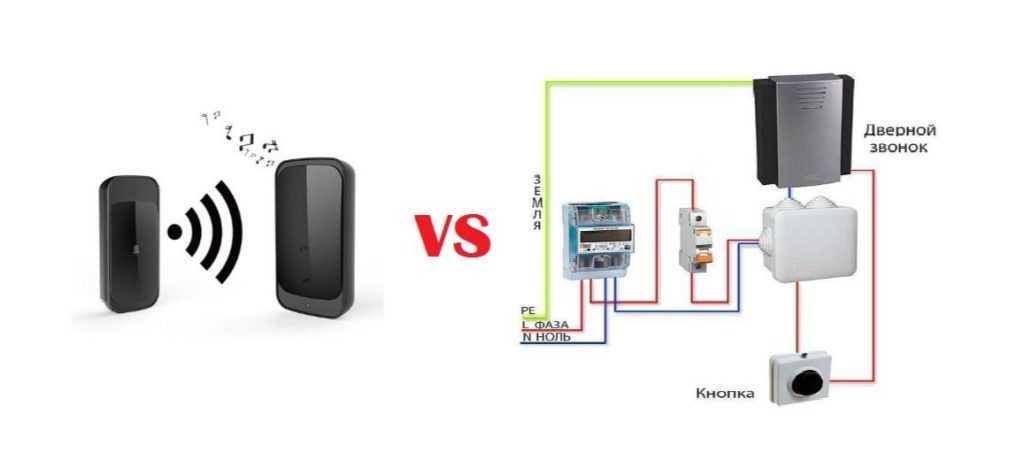



 Альтернативный способ – припаять провода к ножкам 10 и 11 микросхемы 4069.
Альтернативный способ – припаять провода к ножкам 10 и 11 микросхемы 4069.

Добавить комментарий